Dans certains cas, vous devez modifier l'ordre de démarrage dans Windows 11. Vous souhaiterez peut-être démarrer à partir d'une clé USB ou d'un disque dur externe, ou vous souhaiterez peut-être modifier le système d'exploitation par défaut.
Avant Windows 10, il n'y avait pas beaucoup de façons de procéder. Vous ne pouvez appuyer sur la touche que plusieurs fois au démarrage et manquer simplement l'accès au BIOS.
Aujourd'hui, cependant, il existe d'autres moyens d'y parvenir. Cet article fournira une introduction complète à l'ajustement de l'ordre de démarrage dans Windows 11.
Comment modifier l'ordre de démarrage sous Windows 11 ?
1. Entrez dans le menu du BIOS
- Tout d'abord, cliquez sur Démarrermenu et recherchez Paramètres # 🎜🎜#, puis cliquez sur pour ouvrir .
Dans le panneau de gauche, sélectionnez - System , puis faites défiler jusqu'à l'option Recovery et cliquez dessus.

Cliquez sur - Advanced Startup devant Redémarrer maintenant.

Lorsque votre ordinateur démarre, dans l'écran - Sélectionner une option, sélectionnez Dépannage. Ensuite, rendez-vous sur Options avancées.

Enfin, sélectionnez - UEFI Firmware Settings et cliquez sur Redémarrer.
La saisie des paramètres BIOS/UEFI vous permet d'ajuster les paramètres de bas niveau de l'ordinateur. Vous pouvez même accéder et modifier les paramètres de votre processeur.
Il existe de nombreuses façons d'ouvrir le menu de démarrage dans Windows 11. Cependant, c’est le moyen le plus simple d’y parvenir.
Vous pouvez également suivre les étapes ci-dessous pour entrer les paramètres du firmware UEFI :
Appuyez sur - Window+S #🎜🎜 #key, recherchez PowerShell, et cliquez sur Open.
 Tapez la commande suivante et appuyez sur
Tapez la commande suivante et appuyez sur Entrée- :
<strong>shutdown /r /o /f /t 00</strong>
Dans l'écran
Sélectionner une option- , sélectionnez Dépannage# 🎜 🎜#. Ensuite, allez dans Options avancées,
Enfin, sélectionnez - Paramètres du micrologiciel UEFI et cliquez sur Redémarrer . Si vous devez mettre à jour votre BIOS, suivez les instructions de cet article.
2. Changer la priorité des options de démarrage
Ouvrez le BIOS en utilisant la méthode ci-dessus ou continuez à appuyer sur les touches, ou pendant le démarrage de l'ordinateur
installation.
- F10F2F12F1# 🎜 🎜#DELAprès cela, passez à l'onglet Bootstrap
 . Ensuite, sous
. Ensuite, sous Boot Option Priorities- , accédez à chaque option de démarrage et appuyez sur Enter.
 Ensuite, allez dans l'onglet
Ensuite, allez dans l'onglet Quitter
et sélectionnez
Enregistrer et quitter - #🎜 🎜#, puis appuyez sur Enter. BIOS est un acronyme pour Basic Input/Output System. Il s'agit d'un micrologiciel stocké sur la puce de la carte mère qui permet d'accéder au matériel de votre ordinateur. L'ordinateur démarre dans le BIOS après le démarrage, qui configure votre matériel avant de confier le système à un périphérique de démarrage, tel qu'un disque dur.
De plus, si vous ne voulez pas subir tous ces problèmes, utiliser une application de gestion de démarrage comme EasyBCD peut être utile.
Ces applications vous donnent un contrôle total sur vos paramètres de démarrage. Ils peuvent même vous aider à ajouter des options de démarrage à votre liste actuelle.
Ce qui précède est le contenu détaillé de. pour plus d'informations, suivez d'autres articles connexes sur le site Web de PHP en chinois!

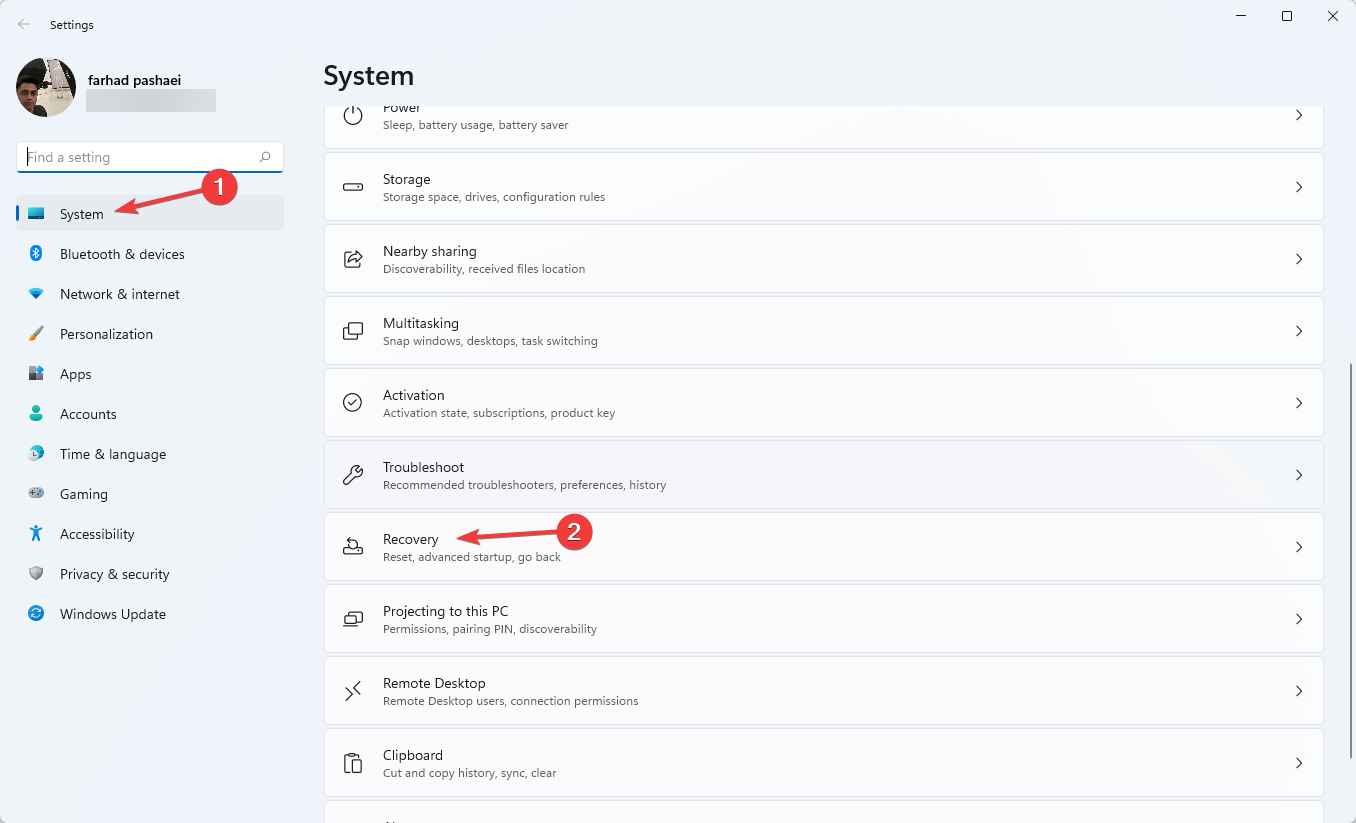
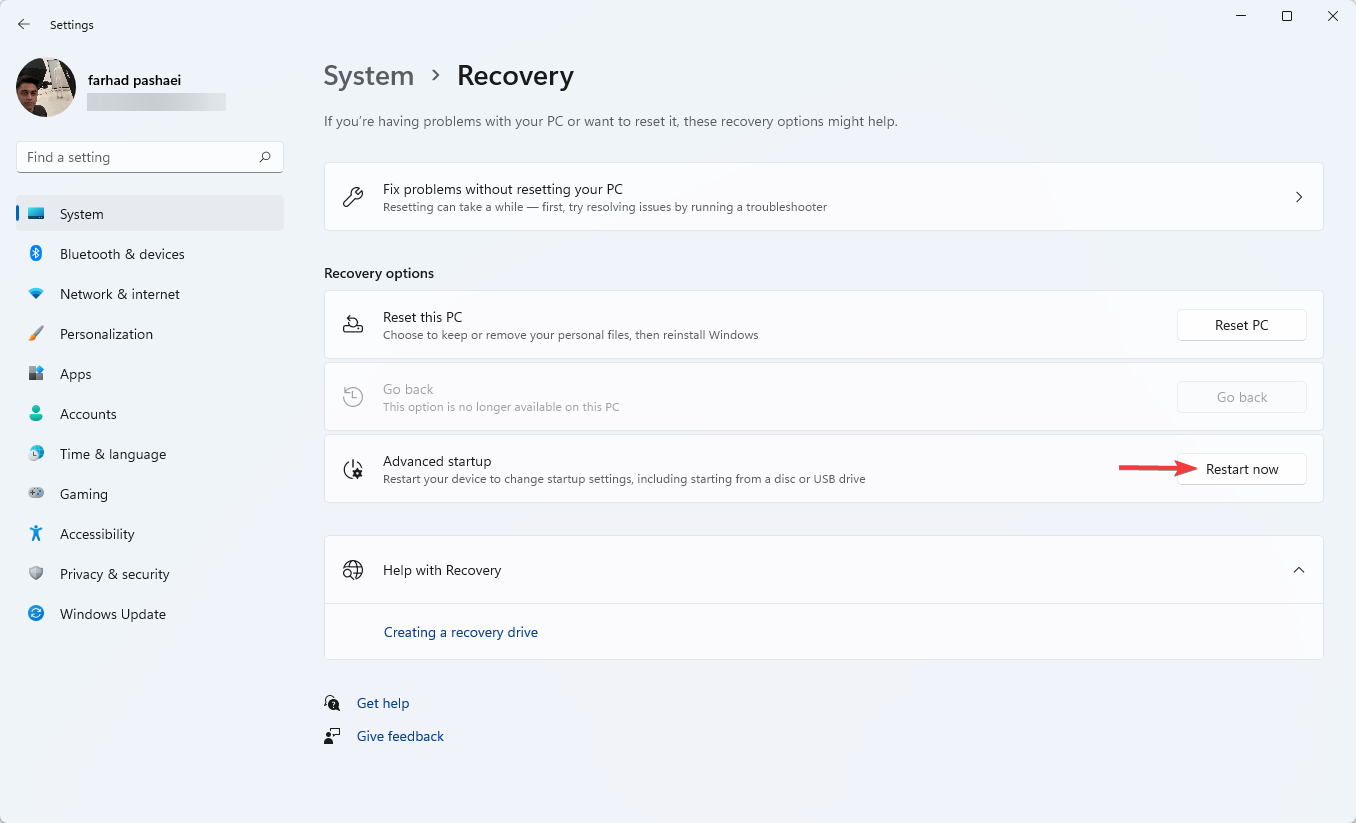
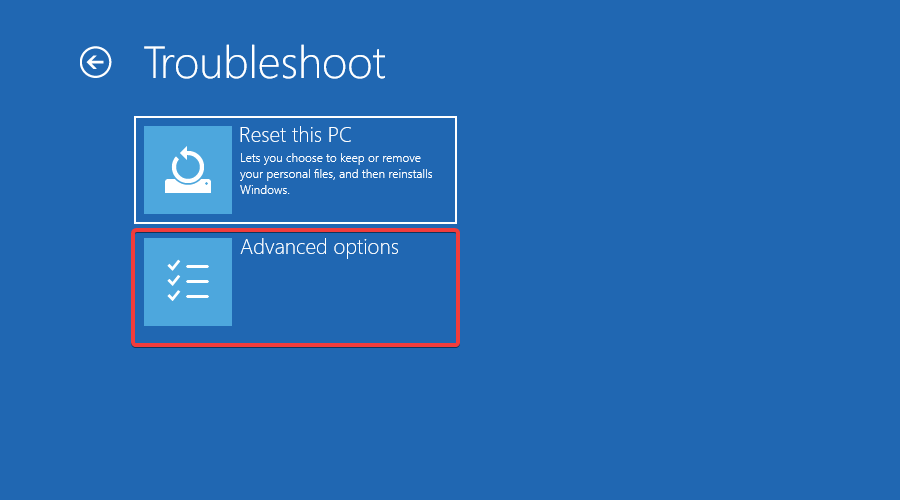
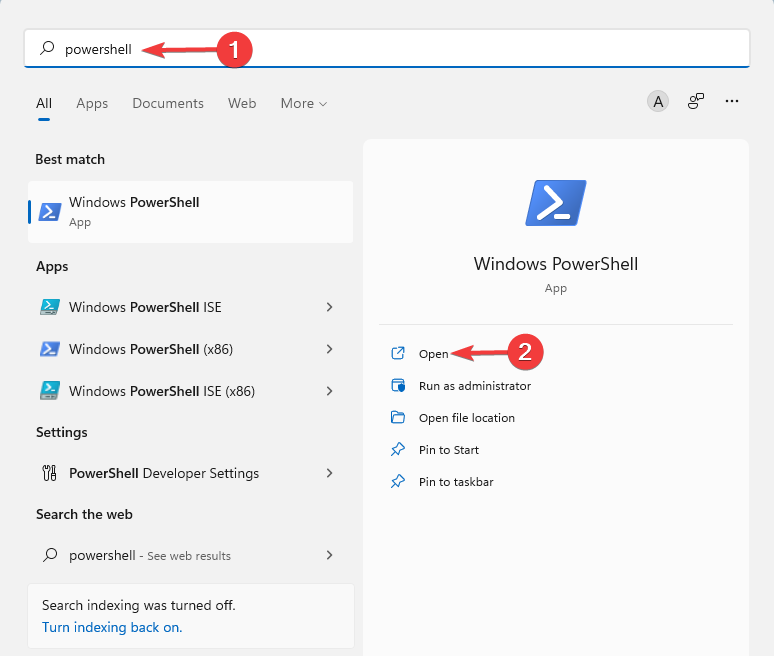 Tapez la commande suivante et appuyez sur
Tapez la commande suivante et appuyez sur 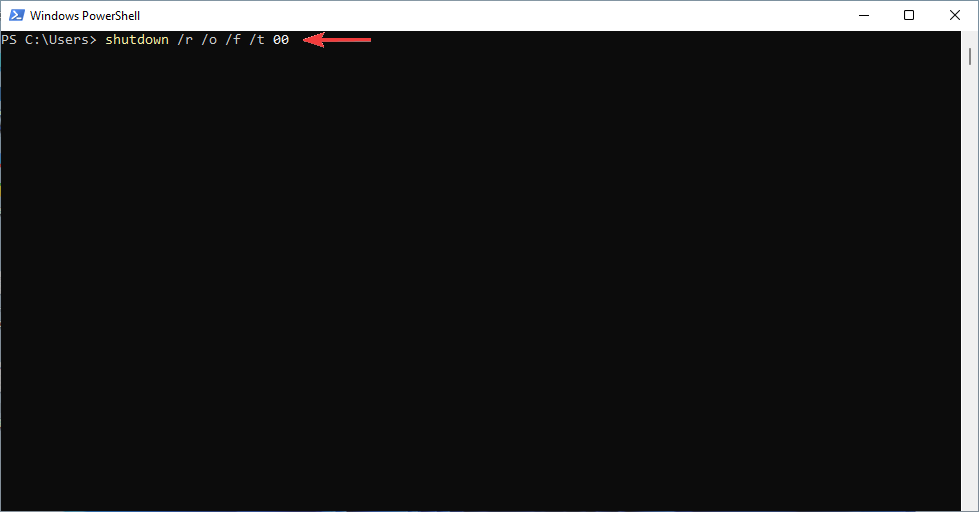
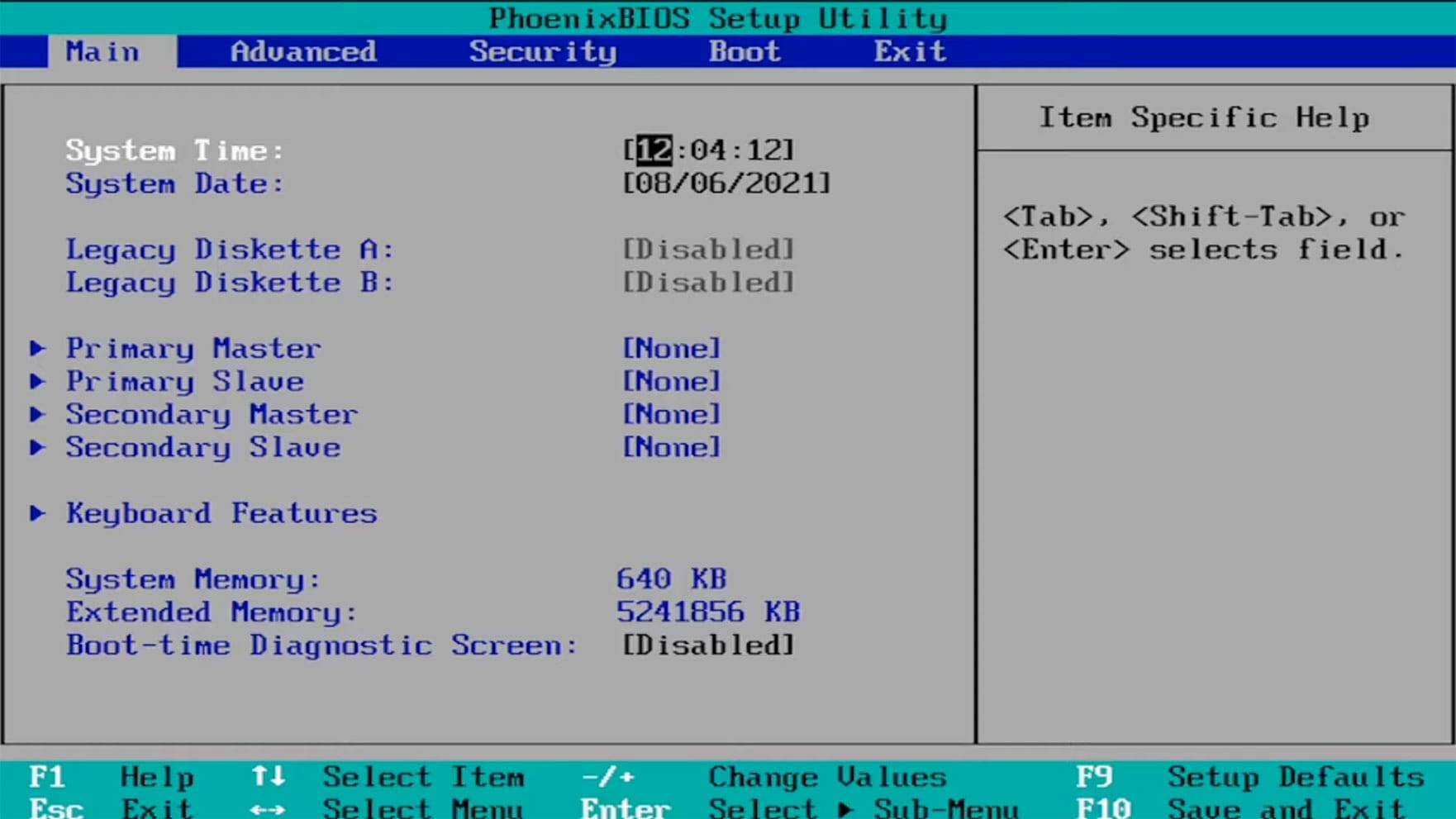 . Ensuite, sous
. Ensuite, sous 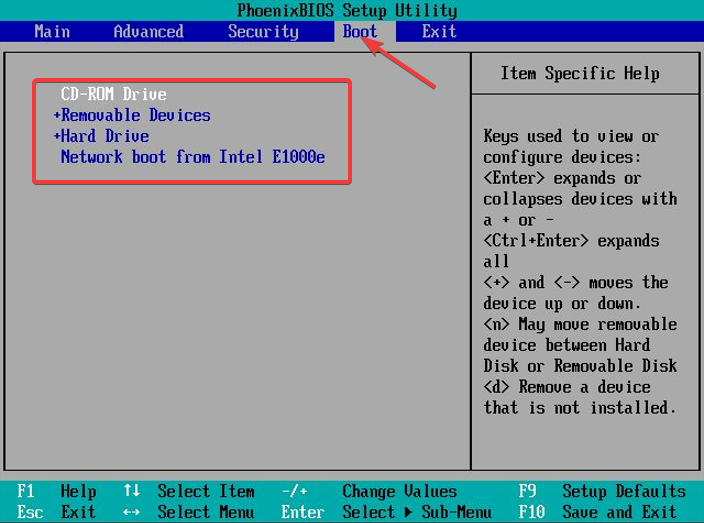 Ensuite, allez dans l'onglet
Ensuite, allez dans l'onglet  L'ordinateur est infecté et ne peut pas être allumé
L'ordinateur est infecté et ne peut pas être allumé
 Comment accéder au BIOS sur ThinkPad
Comment accéder au BIOS sur ThinkPad
 Comment empêcher l'ordinateur d'installer automatiquement le logiciel
Comment empêcher l'ordinateur d'installer automatiquement le logiciel
 le bios ne peut pas détecter le disque SSD
le bios ne peut pas détecter le disque SSD
 Que signifie bios ?
Que signifie bios ?
 Résumé des touches de raccourci informatiques couramment utilisées
Résumé des touches de raccourci informatiques couramment utilisées
 Écran gelé de l'ordinateur bloqué
Écran gelé de l'ordinateur bloqué
 Comment mesurer la vitesse du réseau sur un ordinateur
Comment mesurer la vitesse du réseau sur un ordinateur